この iPhone の隠れた機能は、すばやくメモを取る最も簡単な方法です

テキスト、リンク、写真をすばやく簡単に保存したい場合に、iPhone でクイックメモを作成する方法を学びましょう。
Samsung Galaxy S23のダークモードを管理する方法を知ると、目と携帯電話のバッテリーの両方にとって非常に楽になります。ダーク モードでは、通常の画面設定が逆転し、背景が明るい色から暗い色に、テキストが黒から白に変わります。
ダーク モードは夜間に目の疲れを軽減するのに特に役立ちますが、この機能を常に使用することを好む人もいます。Galaxy S23 は画面として AMOLED パネルを使用しているため、暗いピクセルは白いピクセルのように点灯する必要がないため、消費電力が少なくなります。( S23 携帯電話がバッテリー寿命に優れていないわけではありませんが、少しでも電力を節約するのに役立ちます。)
ダーク モードの管理方法を知っていれば、機能をオンまたはオフにするだけでなく、それ以上のことを行うことができます。ダーク モードが自動的にオンになるタイミングをスケジュールすることもできます。これは、夜間にディスプレイの外観を切り替えたい場合に特に便利な機能です。
ここでは、ダーク モードをオンにするタイミングをスケジュールする方法など、Galaxy S23 でダーク モードを管理する方法に関するクイック ガイドを示します。
Galaxy S23 でダークモードを管理する方法
次の手順は、ダーク モードの管理に関するこのハウツー ガイドを準備するために使用した Galaxy S23 で行ったのと同じように、Samsung Galaxy S23 PlusおよびSamsung Galaxy S23 Ultraでも簡単に機能します。
1. [設定] の [表示] セクションに移動します。
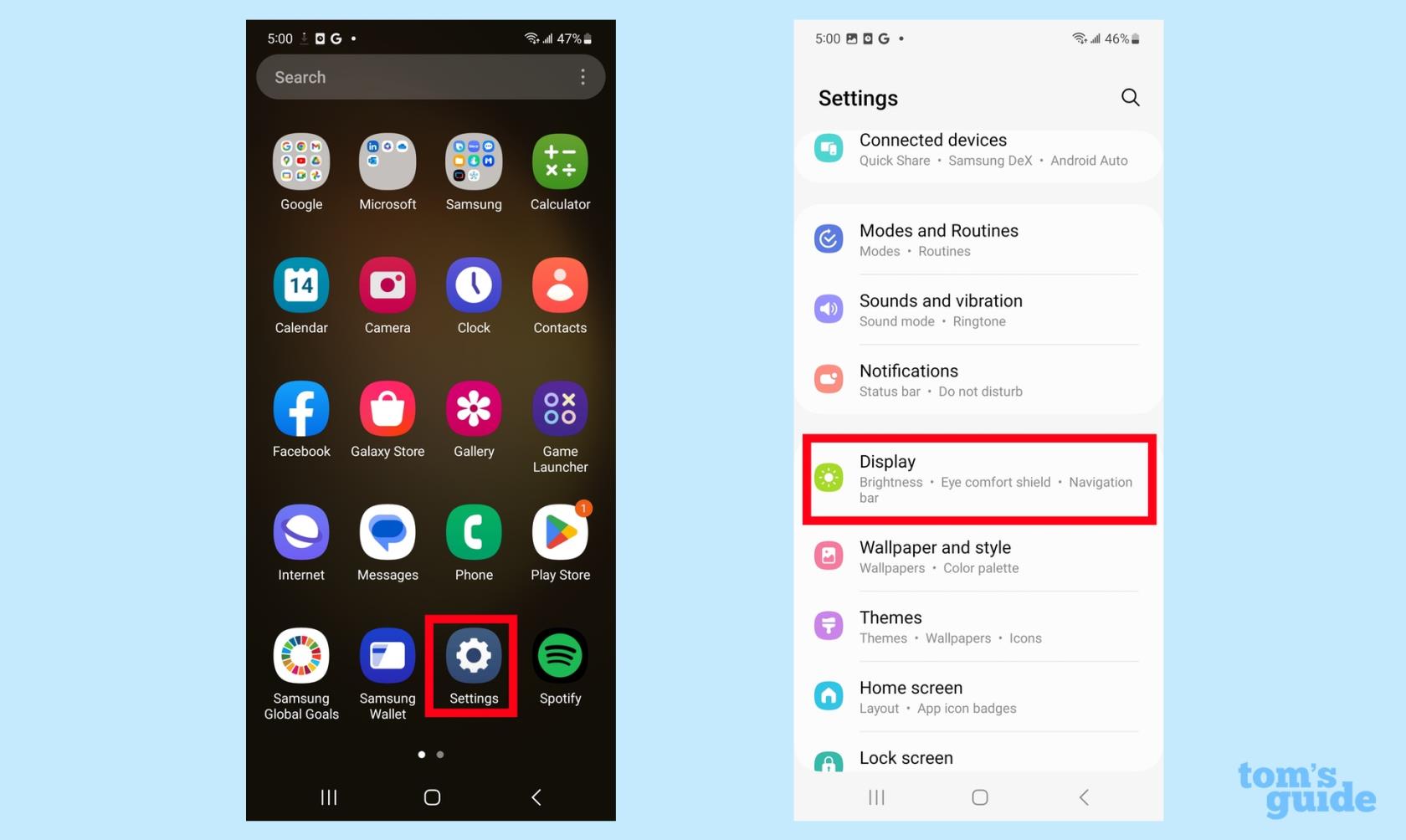
(画像:©ガイド)
設定アプリを起動し、[表示] を選択します。
2. ライトモードまたはダークモードのどちらを使用するかを選択します
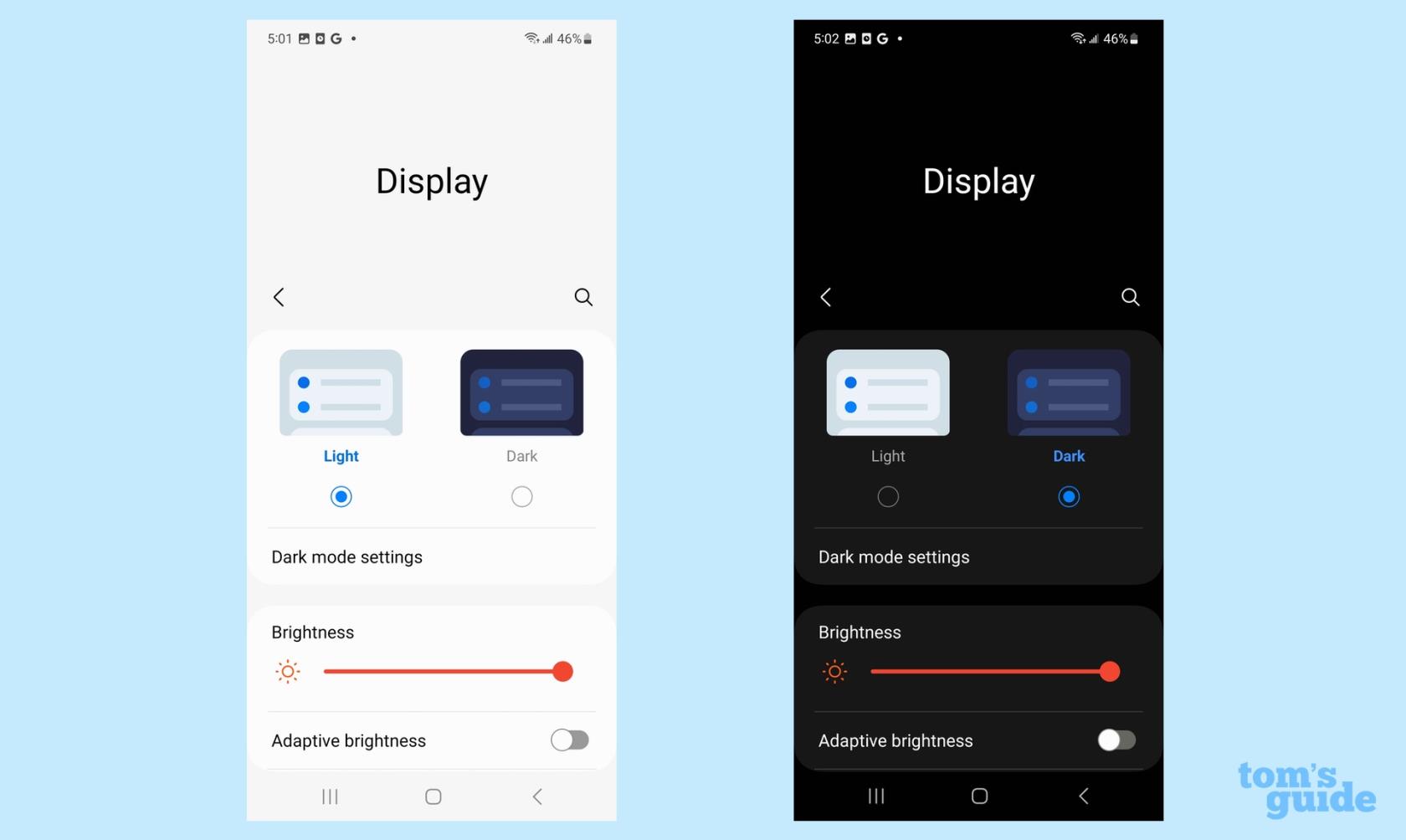
(画像:©ガイド)
[設定] の [表示] セクションの一番上に、ライト モードとダーク モードの 2 つのオプションが表示されます。その下のボタンをタップして、希望のモードを選択します。
3. ダークモード設定を行う
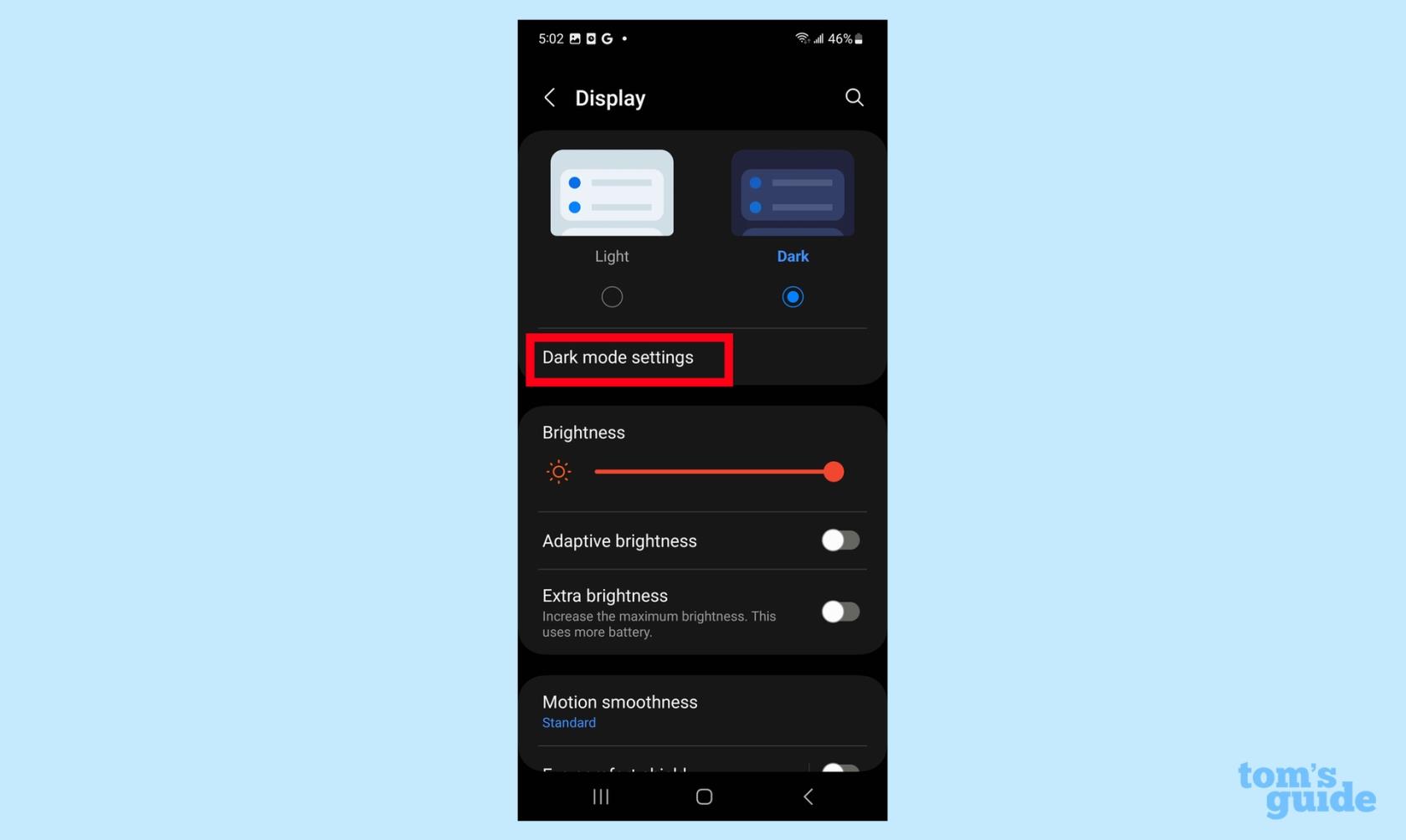
(画像:©ガイド)
ダーク モードを選択すると、ダーク モード設定を行うオプションが表示され、タップできます。次の画面では、ダーク モードをいつオンにするかをスケジュールするオプションがあります。日没から日の出までの間にダーク モードをオンにしたい場合は、位置データをオンにする必要があることに注意してください。([位置情報] メニューには、設定アプリのメイン画面からもアクセスできます。)
4. ダークモードのスケジュールを設定する
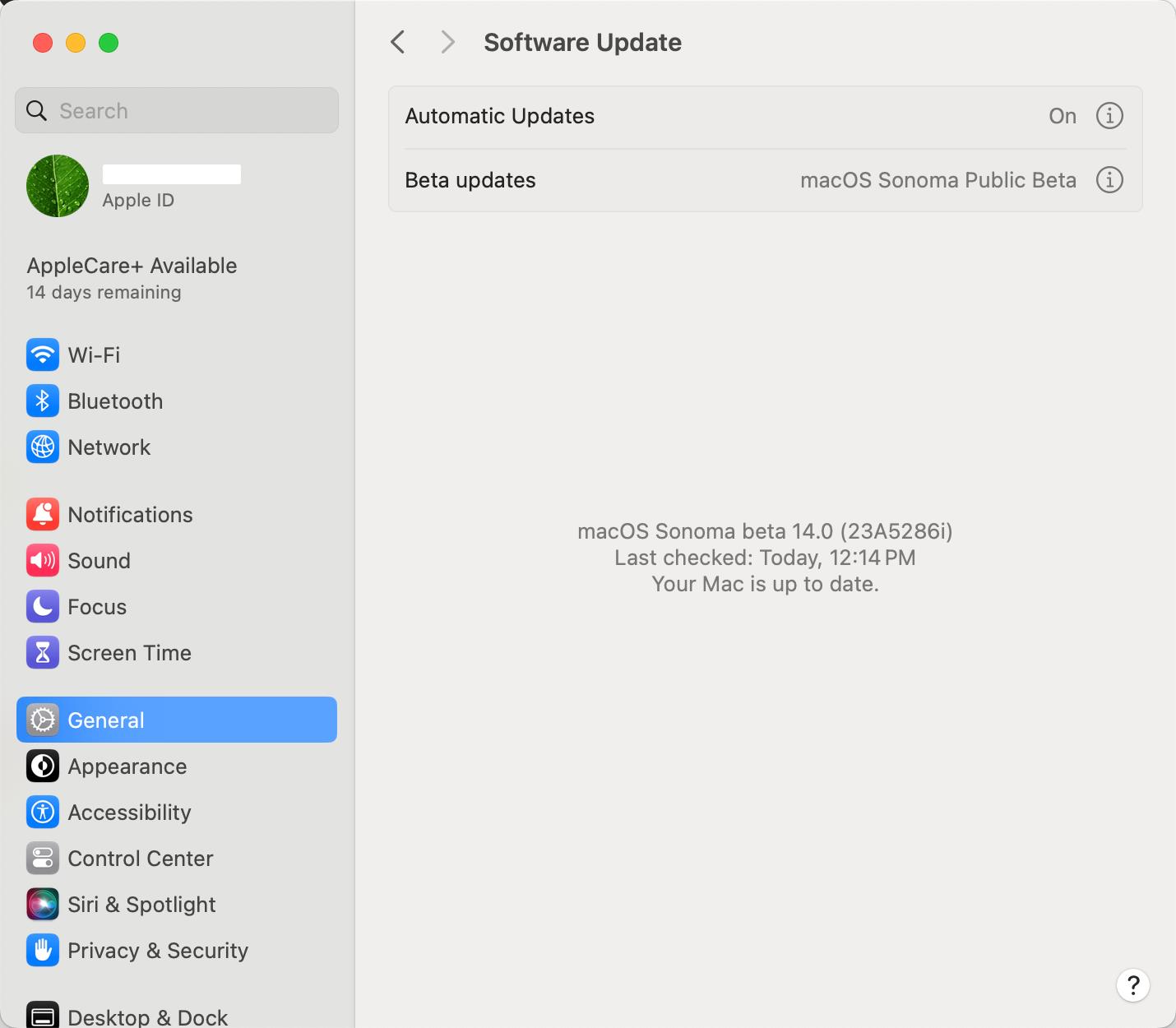
(画像:©ガイド)
[スケジュールに従ってオンにする] の横にあるスライダーをタップします。次の画面では、日没から日の出までダーク モードをオンにするか、カスタム スケジュールを設定するかを選択できます。後者を選択した場合は、ダーク モードをオンまたはオフにする時間を選択するように求められます。
Galaxy S23 でダーク モードを管理する方法はこれですべてです。Galaxy S23 のヒントがさらに必要な場合は、 Galaxy S23 で指紋リーダーを設定する方法と、携帯電話のディスプレイのリフレッシュ レートを変更する方法をご紹介します。Galaxy S23 でロック画面の通知を管理する方法に関するガイドもあります。
私たちの隠れた Samsung Galaxy 機能ガイドは、あなたを最高の Samsung 携帯電話の専門家に変えることができます。また、携帯電話をさらに活用するために役立つ、Android の隠れた機能について学ぶこともできます。
テキスト、リンク、写真をすばやく簡単に保存したい場合に、iPhone でクイックメモを作成する方法を学びましょう。
焦っている場合は、macOS ベータ アップデートを有効にする方法を学ぶことで、確実に Mac オペレーティング システムの最新バージョンを最初に入手できます。
Samsung 製携帯電話でランドスケープ常時表示モードを有効にするのにそれほど時間はかかりません。これにより、iOS 17 スタンバイ スタイルのインターフェイスが得られます。
この夏に休暇や旅行に行く場合は、これらの機能を使用する必要があります
この電子レンジ時間変換ショートカットを使用すれば、もう食中毒になることはありません。
iOS 17 で Safari プロファイルを設定すると、タブやお気に入りのページをより簡単に並べ替えることができるため、設定する価値は十分にあります。このガイドではその方法を説明します。
あなたがアクティブであることを他の人に知られるという考えをあまり好まない場合に、WhatsApp で自分のオンライン ステータスを非表示にする方法を紹介します。
iPhone を iOS 16 にアップデートして、最新かつ最高の機能をすべて活用しながら、iPhone の安全性と最適化を可能な限り確保する方法を学びます。
iPhone には、画像から光学歪みを除去できるレンズ補正が組み込まれています。このようにしてオンにします。
これは、iOS 17 で導入された iPhone のカメラ レベルを有効にする方法です。








